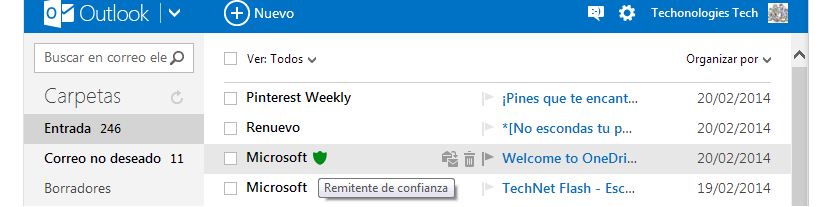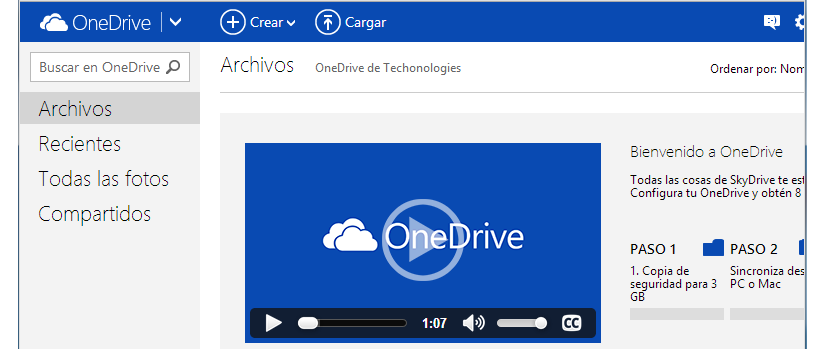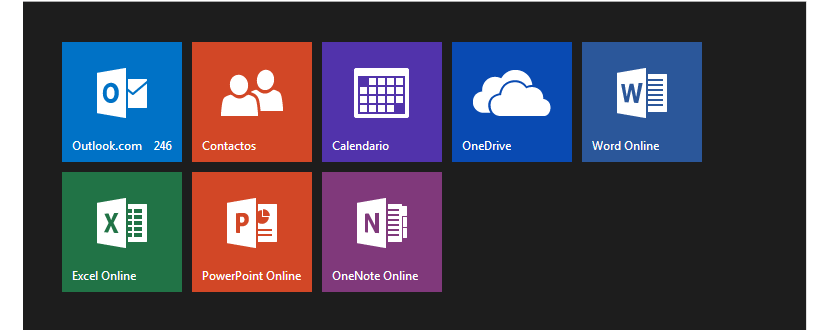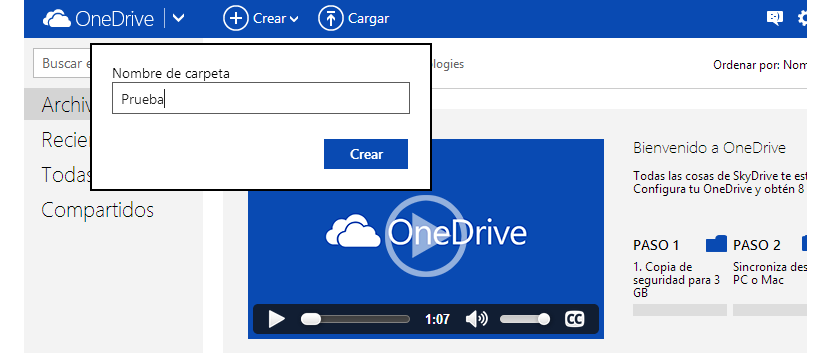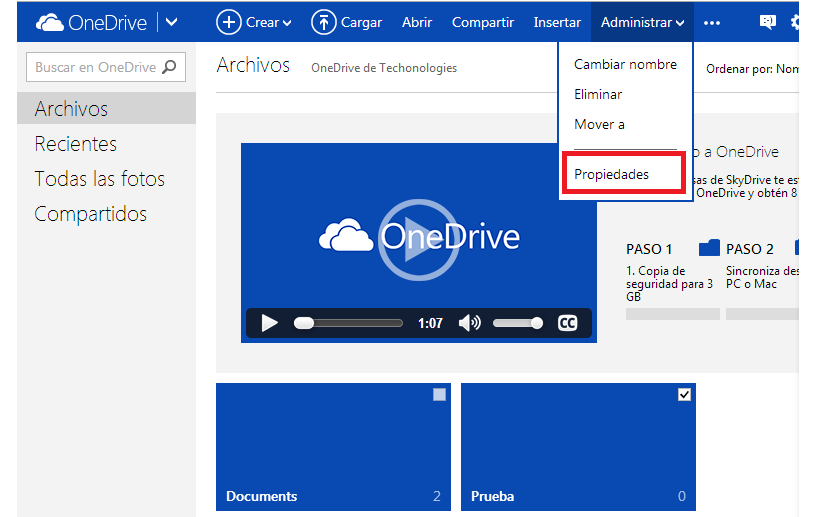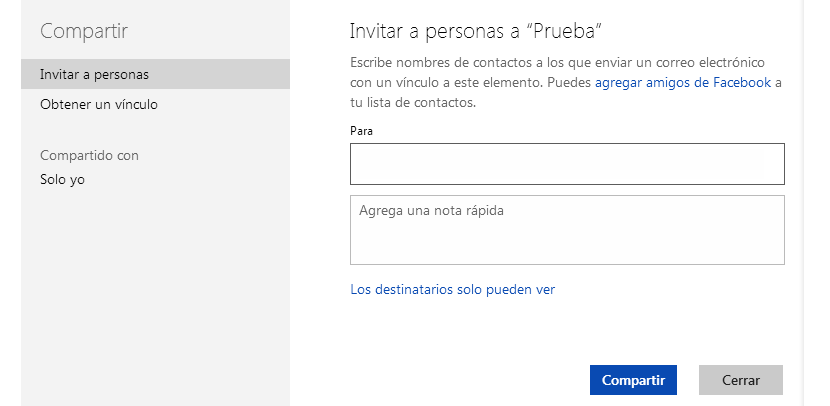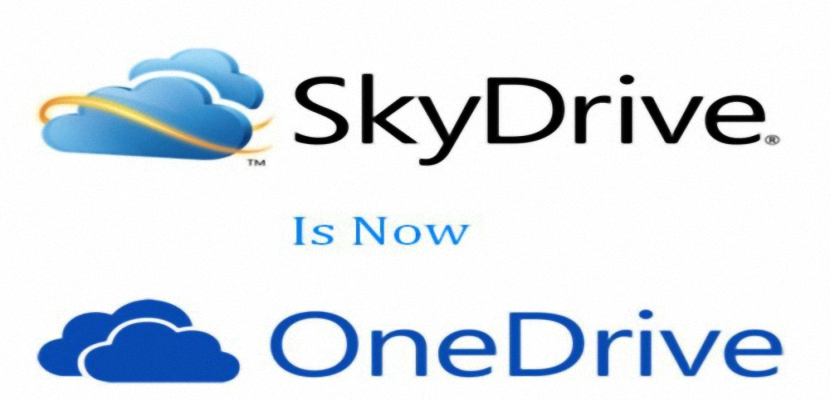
Şu anda, bir Outlook.com hesabının farklı sahiplerine çok sayıda e-posta daveti gelmeye başlıyor ve burada, resmi olarak OneDrive'a duyurulur; gelen kutunuza giderseniz, bu bildirimi gözden geçirme fırsatınız olacak.
Dolayısıyla, OneDrive hakkında bir süredir bahsedilen tüm söylentiler doğruysa, bu tam olarak Microsoft'un bulut hizmetini keşfetmeye başlamalıyız söz verilen her şeyin doğru olup olmadığını bilmek. Bahsedilen bazı işlevler arasında, birkaç kullanıcıyla paylaşmak için bir klasör kullanma olanağına sahip olacağınız, birçok kişinin dikkatini çekebilecek olanıdır.
OneDrive ile ilk adımlarımız
Bu yazıda neyi anlatmaya çalışacağımız fikrini çok netleştirmek için, kendimizi otomatik olarak gelen kutusuna yerleştirerek Outlook.com hesabımızı başlattık.
Daha önce önerdiğimiz görüntü bize yalnızca Outlook.com arayüzünü gösterir; orada Microsoft'tan gelen bir simgeye hayran olma fırsatımız olacak. "güvenilir bir göndericiden" geldiği gerçeğini ifade eder. Sol üstteki ters oka tıklarsak (Outlook mesajının yanında) küçük bir sürprizle karşılaşacağız.
Orada her zaman olduğu gibi aynı arayüze hayran olabiliriz, yani sonuncusu SkyDrive kutucuğu; ancak bu durum tamamen geçicidir, çünkü söz konusu kutucuğa tıkladığımızda ismini değiştirecektir.
OneDrive'a girdikten sonra (adını otomatik olarak değiştirir) Microsoft'un önerdiği bir sunum videosu bulacağız. Şimdi OneDrive adının yanındaki ters oka tıklarsak başka bir arayüz bulacağız.
OneDrive'da paylaşılan klasörler
Farklı internet haberlerinde bu durumdan yani OneDrive'ın arayüz içerisinde özel bir klasör sunacağı belirtildi. Aynısı farklı kişiler ve kullanıcılarla çeşitli şekillerde paylaşılabilir, orijinal sahip ilgili yetkileri sunduğu sürece de yönetilebilir. Bu işlevi test etmek istedik ve bunun için aşağıdaki adımları takip ettik:
- Düğmeye tıklıyoruz Oluşturmak.
- Biz seçiyoruz dosya ve herhangi bir isim koyarız.
- Yazan mavi butona tıklıyoruz Oluşturmak.
Zaten takip ettiğimiz bu adımlarla Test adında yeni bir klasörümüz olacak; Sağ üst taraftaki küçük kutuya tıklarsak, araç çubuğunda (üst kısım) yeni fonksiyonlar aktif hale gelecektir.
Bu seçenekler arasından söyleyeni seçmeliyiz yönetmek, bu da birkaç seçenek daha ortaya çıkaracaktır. Şimdi onlardan söyleyeni seçeceğiz özellikleri.
Sağ tarafta bu klasörün birkaç özelliği olduğunu fark edeceğiz. Örneğin, bölümünde Bu klasörün paylaşılması özel olarak tanımlanmıştır çünkü sadece bakabiliyoruz.
Paylaş yazan bağlantıya tıklarsak bu değişebilir, bu da farklı bir pencere açacaktır.
Orada yazmaya başlama fırsatımız olacak Listelerimizdeki kişilerin e-postası veya adı, Bu klasörün içeriğini görmeye davet edeceğiz.
Sağ tarafına doğru çok ilginç bir seçenek daha var. «Bağlantı Alın»; Bu bilgiler elimizdeyken, bu dizinin içeriğini incelemek istediğimiz tüm arkadaşlarımıza e-posta ile gönderebiliriz, ancak daha önce yukarıda belirtildiği gibi e-postayı girerek ve ilgili alana izin vermemiz gerekir.
OneDrive'ın Microsoft tarafından bize sunduğu yeni işlevlerden birinin bazı köşelerinde küçük bir keşif yaptık, adını SkyDrive'dan değiştiren bulut hizmetini daha zorlu bir şekilde kullandığımızda kesinlikle tanıyacağımız başka birçok şey var. .